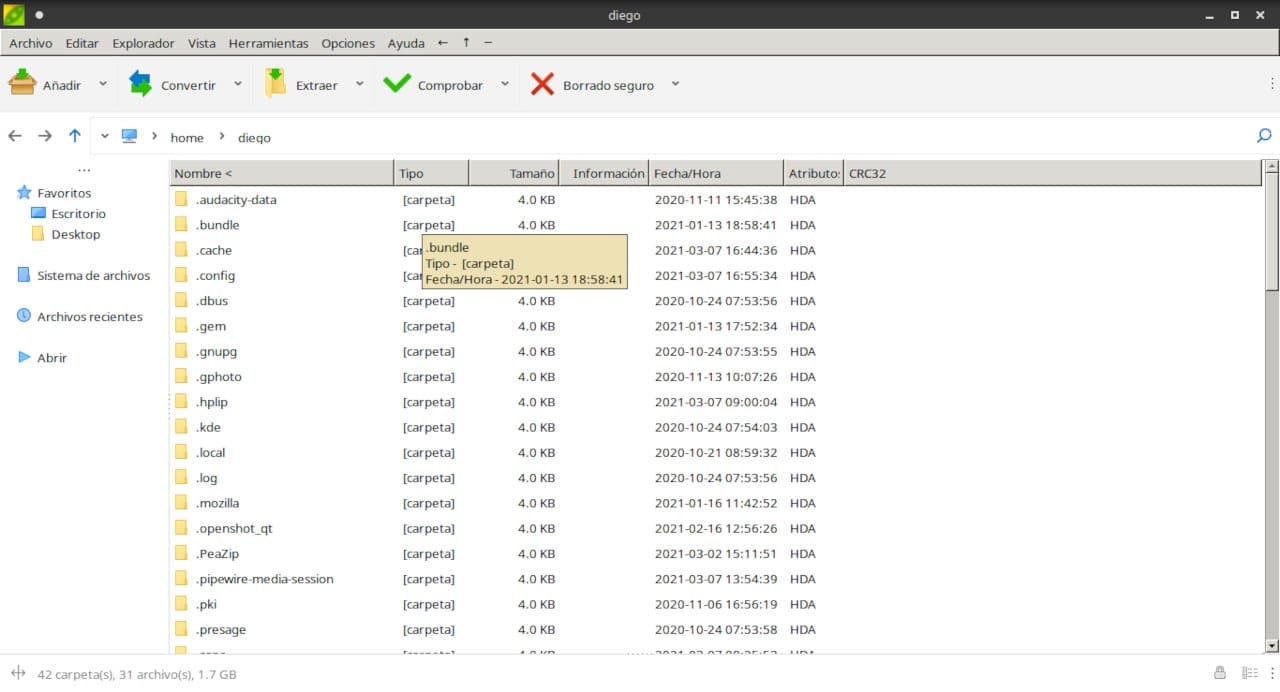
Ondanks de toename van de opslagcapaciteit, de beschikbaarheid van hogere internetsnelheden en clouddiensten de noodzaak om bestanden te comprimeren verminderd, moeten we dit misschien nog doen. Alle desktop Linux-distributies bevatten een vooraf geïnstalleerde tool voor het comprimeren en decomprimeren van bestanden. En WinRar (die voor die ontwikkelaars die er nog steeds op vertrouwen dat we de licentie zullen kopen), naast het hebben van een opdrachtregelprogramma voor Linux, kan perfect worden gebruikt met de hulp van Wine.
Vooraf geïnstalleerde open source-oplossingen werken echter niet altijd goed. in het geval van bestanden die zijn gesplitst of waarvoor een wachtwoord vereist is of een ongebruikelijk formaat gebruiken. Gelukkig kunnen we ons wenden tot open source-oplossingen zoals PeaZip
Waar is het nut van PeaZip-archieven voor?
De primaire functie van PeaZip is de compressie en decompressie van bestanden Hiervoor is het gebaseerd op verschillende technologieën zoals 7-Zip, p7zip, Brotli, FreeArc, PAQ, Zstandard en PEA. In feite is het laatste deel van de naam te wijten aan het compressieformaat met dezelfde naam. PeaZip heeft ondersteuning voor meer dan 200 gecomprimeerde bestandsindelingen, waaronder 001, 7Z, ACE (*), ARC, ARJ, BR, BZ2, CAB, DMG, GZ, ISO, LHA, PAQ, PEA, RAR (**), TAR, UDF, WIM, XZ, ZIP, ZIPX en ZST
Waar komt het eerste deel van de naam vandaan?
Van PEA, een doorontwikkeling van het project zelf.
Pea (een formaat dat wordt geïdentificeerd met de bestandsextensie .pea), is het acroniem voor Pack, Encrypt, Authenticate (verpakking, codering en authenticatie) Het bestaat uit een bestandsformaat gericht op gegevensbeveiliging. Het omvat het archiveren, comprimeren en overspannen van bestanden in meerdere volumes (spanning) in één stap, samen met flexibele optionele integriteitscontroleschema's en geverifieerde codering volgens verschillende standaarden.
Zowel PEA als PeaZip zijn beschikbaar onder open source-licenties.
Als ik PeaZip in een paar woorden moet beschrijven, kan ik dat zeggen inHet bevat een krachtige en complete bestandsbeheerder waarmee u gecomprimeerde bestanden kunt bewerken, bekijken, bladeren en doorzoeken. In tegenstelling tot traditionele open source-oplossingen wordt geleverd met een uitgebreide reeks functies om gegevensbeveiliging te garanderen: Sterke codering (AES, Twofish, Serpent), gecodeerde wachtwoordbeheerder, optionele tweefactorauthenticatie (codering van wachtwoorden en sleutelbestanden), tools voor veilig wissen en hashing van bestanden.
PeaZip installeren
PeaZip is beschikbaar voor Windows en Linux. De Windows-versies zijn beschikbaar voor 32 en 64 bits, evenals een draagbare versie die geen installatie vereist. In het geval van Linux zijn alle versies voor 64 bits en beschikbaar in DEB-, RPM- en draagbaar formaat, maar aangezien ze nog steeds de GTK2-bibliotheken gebruiken en dit wat conflicten kan veroorzaken, het is het beste om het pakket te gebruiken Flatpak
U kunt PeaZip op uw Linux-distributie met FlatPak-ondersteuning installeren met het commando:
flatpak install flathub io.github.peazip.PeaZip
Onthoud dat u in Ubuntu en afgeleiden voordat u ondersteuning voor Flatpak moet installeren. Je doet het met de commando's:
sudo apt install flatpakOm vervolgens het systeem opnieuw op te starten en de installatieopdracht in te voeren.
flatpak remote-add --if-not-exists flathub https://flathub.org/repo/flathub.flatpakrepo
.
Zodra u dit doet, heeft u PeaZip zowel in het Ubuntu-toepassingsmenu als in het menu dat wordt geopend door op de rechterknop te drukken.
PeaZip gebruiken
De eerste keer dat u het programma opent, zult u zien dat de gebruikersinterface in het Engels is Hoewel perfect wordt begrepen waar elke knop voor dient, is het heel gemakkelijk om deze in het Spaans te vertalen. U hoeft alleen maar op het menu te klikken OPTIES LOCALISATIE. Als u hulp nodig heeft, leidt het programma u naar een pdf in het Engels.
Het is mogelijk dat het u een foutmelding geeft, negeert u deze, klikt u op Accepteren en wanneer u de applicatie opnieuw opent, zult u zien dat deze in onze taal is.
We hebben in principe vijf knoppen:
- toevoegen
- Omzetten
- Extract
- controleren
- Veilig wissen
In het menu Toevoegen vinden we aanbevelingen over welke formaten we kunnen gebruiken als we meer of minder compressie willen, maak dan zelfuitpakkende bestanden aan of verstuur ze per e-mail en sla de voorkeuren op en haal ze op.
Omzetten stelt ons in staat tTransformeer een gecomprimeerd bestand naar een formaat in een van de andere.
Met Extract we kunnen bepalen waar, hoe en wat te extraheren uit een gecomprimeerd bestand.
Controleer nhiermee kunt u bladeren, checksum ophalen en bestanden weergeven.
Veilig wissen Het biedt ons verschillende graden van het verwijderen van bestanden, evenals enkele zoekfuncties, zoals het vinden van dubbele bestanden.
Het lijdt geen twijfel dat het PeaZip-bestandshulpprogramma een van die tools is waarmee u rekening moet houden als u met gecomprimeerde bestanden werkt of als u uw informatie moet beschermen.